Una gran característica de cualquier navegador, ya sea móvil o de sobremesa, es la posibilidad de utilizar varias pestañas a la vez. Puede abrir varios sitios en diferentes pestañas y voltear entre ellas. Pero si hubiera una manera aún más fácil de trabajar con más de un sitio a la vez?
Aquí es donde entra en juego la ayuda. Este práctico navegador para iPhone y iPad te permite ver los diferentes sitios web en una sola pantalla que se divide para acomodar a cada uno de ellos. Por lo tanto, a continuación te explicamos cómo navegar por varios sitios a la vez en tu iPhone o iPad con Split Web Browser.
Tabla y sumario del artículo
Una vez que estés en tu iPhone o iPad de forma gratuita, ábrelo para echar un vistazo.
Notarás que la aplicación ya está dividida en dos pantallas para ti. Por lo tanto, puede empezar a navegar por más de un sitio a la vez de inmediato. Sin embargo, puede ajustar la configuración para explorar tres, cuatro e incluso más sitios a la vez.
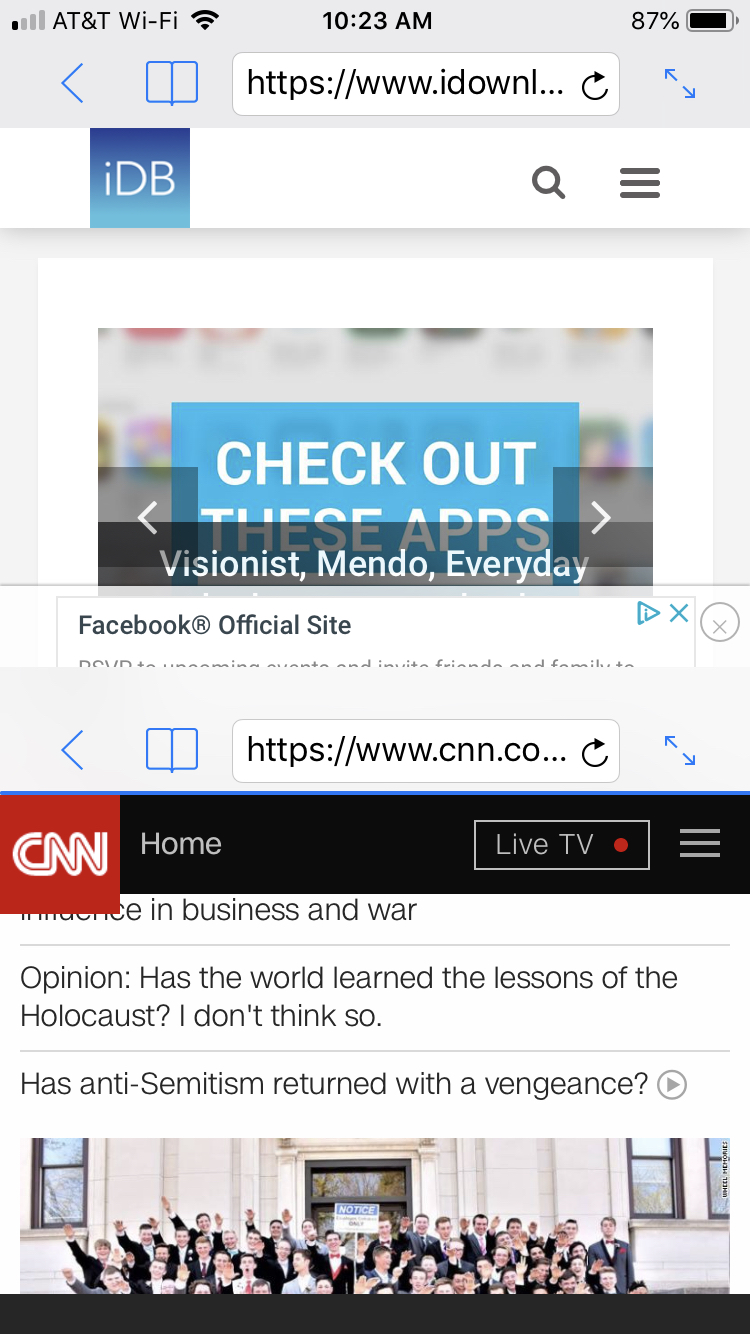
Ajustar la configuración de Split Web Browser
Vaya a su aplicación Settings para realizar ajustes en la forma en que se muestra el explorador web dividido.
1) En la pantalla principal Configuración , desplácese hacia abajo y seleccione Dividir .
2) Pulse Filas y seleccione una, dos o tres.
3) Toque Columnas y seleccione una, dos, tres o cuatro.
Los ajustes se llevarán a cabo inmediatamente, para que pueda deslizarse hasta Split Web Browser y ver cómo se ven los cambios.
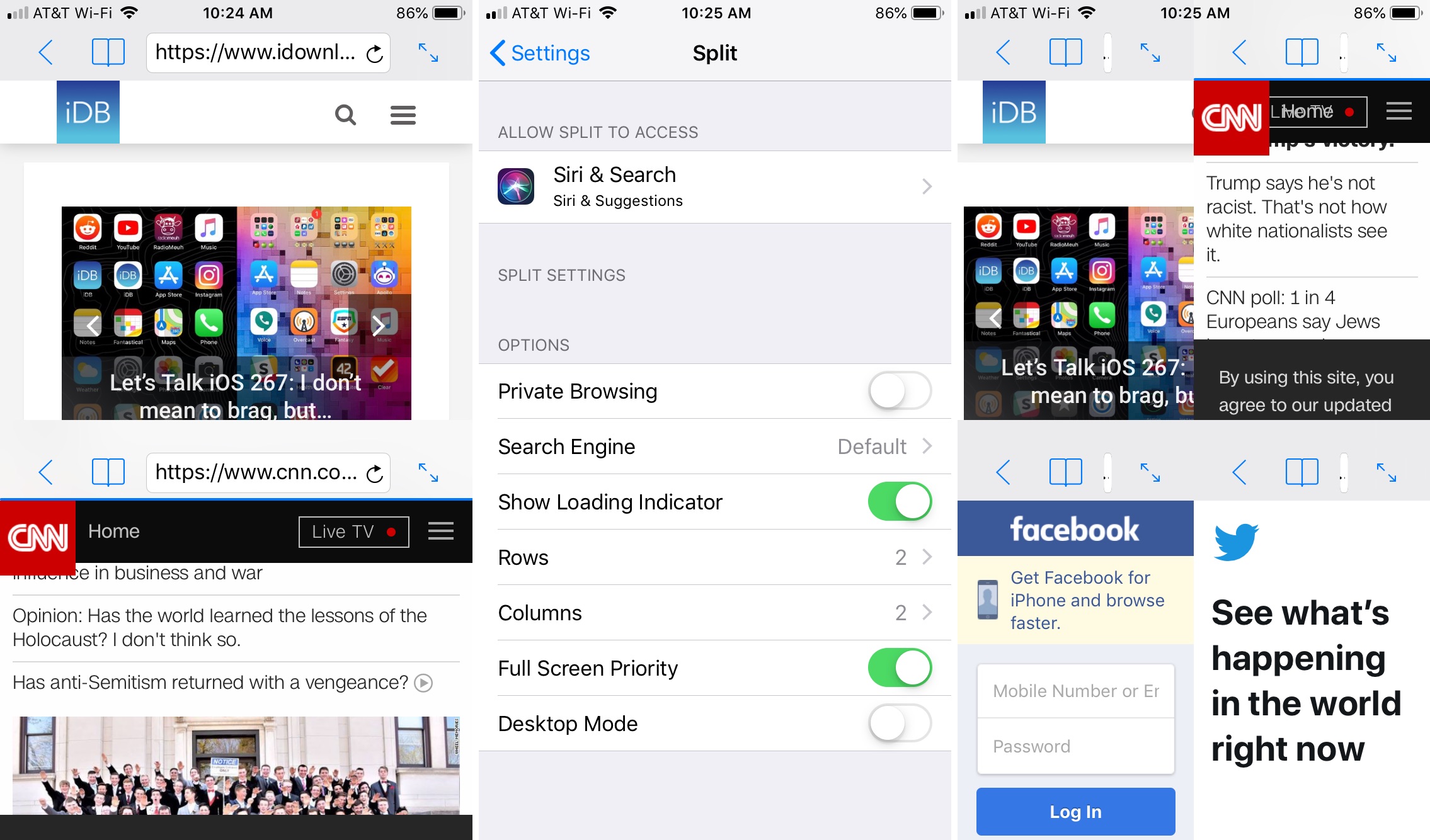
Cambie fácilmente de un diseño de dos a cuatro pantallas en los ajustes
Otros ajustes que puede cambiar incluyen:
- Siri y Buscar
- Navegación privada
- Motor de búsqueda
- Mostrar indicador de carga
- Prioridad de pantalla completa
- Modo escritorio
La aplicación funciona tanto en vista vertical como horizontal. Además, por cada sitio web que se divide en el navegador, puede hacerlo:
- Use un botón de retroceso.
- Marque esa página en particular.
- Abra uno de los sitios web en el modo de pantalla completa y luego puntee en para volver a la pantalla dividida.
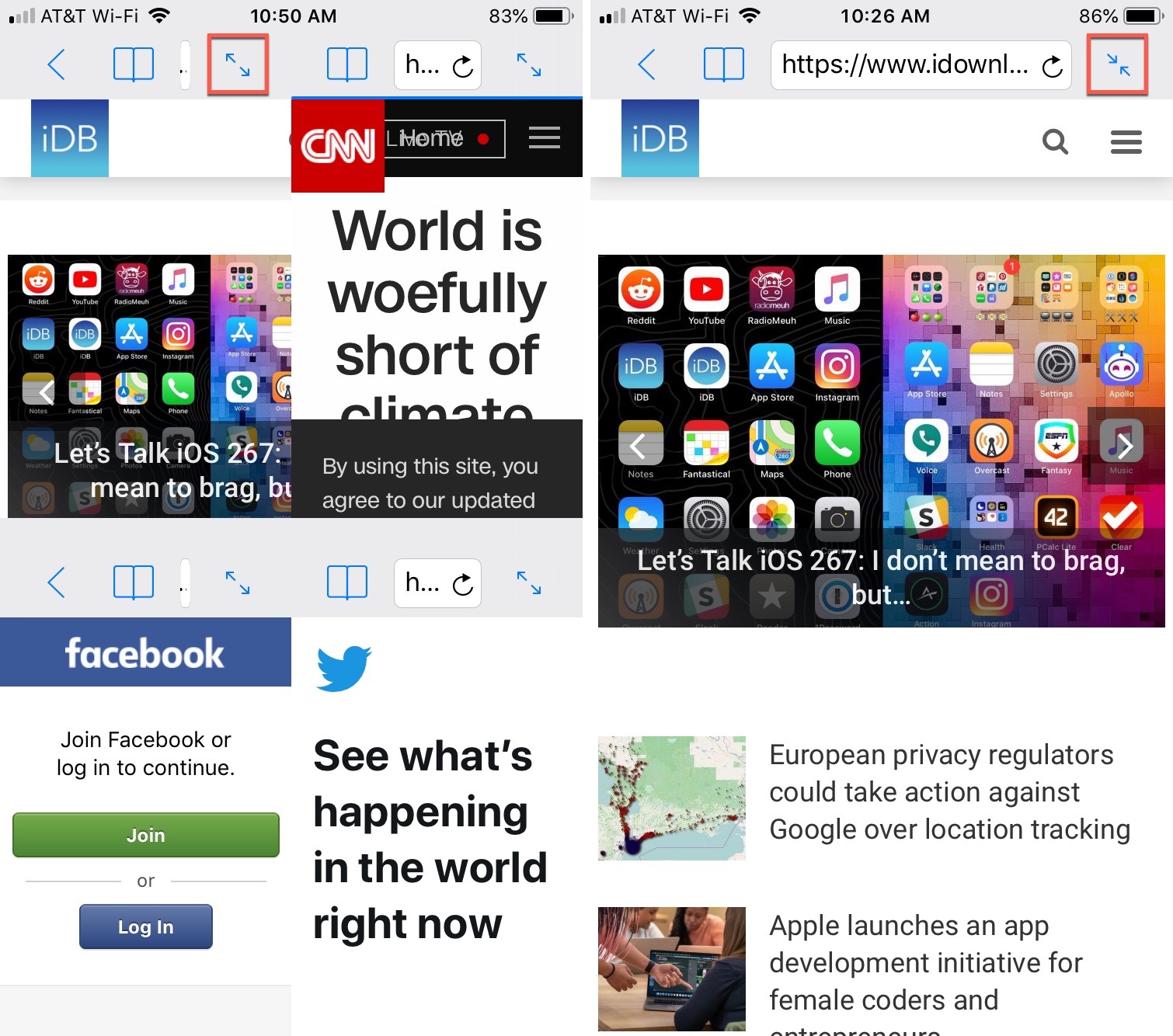
Puntee en las flechas de la parte superior para poner un sitio web en la vista de pantalla completa y luego puntee para volver atrás
Envolviéndolo
Si quieres probar una vista de pantalla dividida para trabajar con varios sitios a la vez en tu dispositivo iOS, entonces dale una vuelta. Vuelve y haz un comentario o déjanos saber lo que piensas de ello.
Asegúrate de echar un vistazo mientras estás aquí!
